Quando o backup do Windows está ativado, o Windows faz o backup das configurações escolhidas em todos os dispositivos Windows 11 aos quais você se conectou com a sua conta Microsoft.
Ative o backup do Windows
Para ativar o backup do Windows e escolher a suas configurações de backup, selecione Iniciar> Configurações > Contas > Backup do Windows.
Abra as configurações de backup do Windows
Os seguintes itens podem ser armazenados em backup:
-
Sincronização de pasta OneDrive
Ative a sincronização de pastas do OneDrive para começar a fazer backup de seus arquivos e pastas diretamente em Configurações. Esta configuração não está disponível para contas corporativas ou de estudante. -
Lembrar meus aplicativos
O Windows se lembrará dos aplicativos que você instalou e o ajudará a restaurá-los da Microsoft Store em seus novos dispositivos. Esta configuração não está disponível para contas corporativas ou de estudante, e o Windows não lembra dos seus aplicativos em contas corporativas ou de estudante. -
Lembrar minhas preferências
Você pode fazer backup das preferências, incluindo senhas de acessibilidade, idioma e outras configurações do Windows. Se você ativar Outras configurações do Windows, o Windows também sincroniza algumas configurações do dispositivo (para impressoras e opções de mouse, por exemplo), configurações do Explorador de Arquivos e preferências de notificação.Observação: As configurações Lembrar minhas preferências estão disponíveis para uma conta corporativa ou escolar, se for permitido pela sua organização. Para saber mais sobre como funcionam o Azure Active Directory e o Enterprise State Roaming para sincronizar as configurações de usuário e de app para a nuvem, consulte Visão geral do Enterprise State Roaming.
Como interromper o backup de itens
Para interromper o backup de suas configurações e removê-los da nuvem, desative as configurações de backup do Windows em todos os dispositivos conectados à sua conta Microsoft. Depois de fazer isso, você precisará remover essas configurações de sua conta. Veja como fazer:
-
Acesse account.microsoft.com/devices.
-
Na parte inferior da página, selecione Limpar configurações armazenadas.
Quando Sincronizar configurações está ativada, o Windows sincroniza as configurações escolhidas em todos os dispositivos Windows 10 aos quais você se conectou com sua conta da Microsoft.
Observação: Você também pode sincronizar as configurações de uma conta corporativa ou escolar se isso for permitido pela sua organização. Para obter mais informações sobre como o Azure Active Directory e o Enterprise State Roaming funcionam para sincronizar as configurações do usuário e do aplicativo com a nuvem, consulte a Visão geral da Enterprise State Roaming.
Para encontrar Sincronizar configurações, selecione Iniciar e, em seguida, selecione Configurações > Contas > Sincronizar suas configurações.
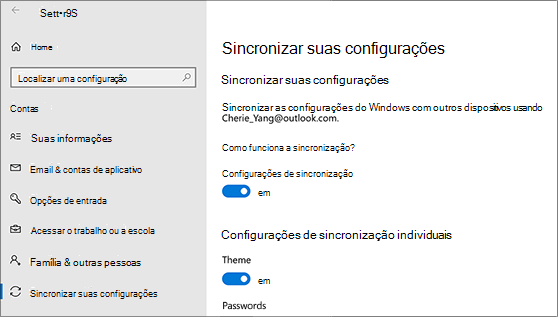
Escolha entre configurações como preferências de idioma, senhas e temas de cor. Se você ativar a opção Outras configurações do Windows, o Windows também sincronizará algumas configurações do dispositivo (para, por exemplo, impressoras e opções de mouse), configurações do Explorador de Arquivos e preferências de notificação. Para obter uma lista completa das configurações que o Windows pode sincronizar, consulte Windows 10 referência de configurações de roaming.
Abrir configurações de sincronização
Para parar de sincronizar suas configurações e removê-las da nuvem, desative as configurações sincronizadas em todos os dispositivos conectados à sua conta Microsoft. Depois que isso for feito, você precisará removê-lo da sua conta. Veja como fazer:
-
Vá até a parte inferior da página e selecione Limpar configurações armazenadas.










